One Commander专业版作为一款非常好用且操作简单的文件管理软件,为用户带来十分便捷的使用,在对于文件的管理上能够起到一个整理的作用,让用户的电脑变得更加的整整齐齐,不会出现一丝的杂乱无章,并且在查找某一个文件时能够快速找到,从而可以节省大量的时间和精力。当用户在我们麦葱站下载软件压缩包后,解压即可打开,是不需要安装的,非常的方便,之后选择用户喜欢的主题界面以及框架,进入主界面会发现有两个文件窗口,每一个窗口都是独立的,点击其中一个窗口再点击相对应的磁盘,然后两个窗口就可以直接拖动来传递文件了。不仅如此,它还能够显示用户电脑的磁盘使用情况以及使用率,并且还能够通过分类来创建新的文件,以便用户更好的管理,非常的人性化,可以大大的减轻用户的工作压力以及负担,有效的提高了用户的使用效率,可谓是两全其美啊。除此之外,它的内存只有小小的三十多兆,不会占用很多的电脑存储空间,运行的速度也是杠杠的,不会出现丝毫的卡顿。我们这款One Commander,是不需要安装即可永久免费使用全部的功能,并且对电脑的配置要求也是极低的,一般普通的电脑也是能够完美的运行。有需要的小伙伴们,快来本站下载吧!!!
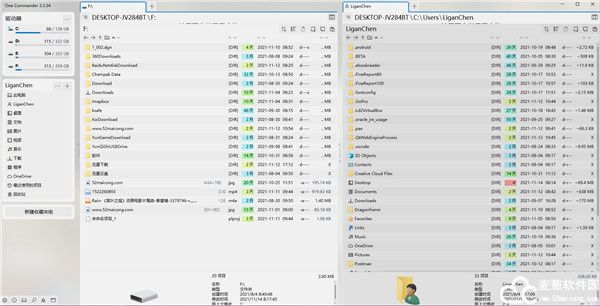
软件特色
1、Amazon S3挂载。
2、OneDrive挂载。
3、WebDAV挂载。
4、One Commander专业版支持FTP连接。
5、Dropbox挂载。
6、Box cloud挂载。
7、Google Drive挂载。
8、OpenStack挂载。
9、SFTP连接。
10、Backblaze B2挂载。
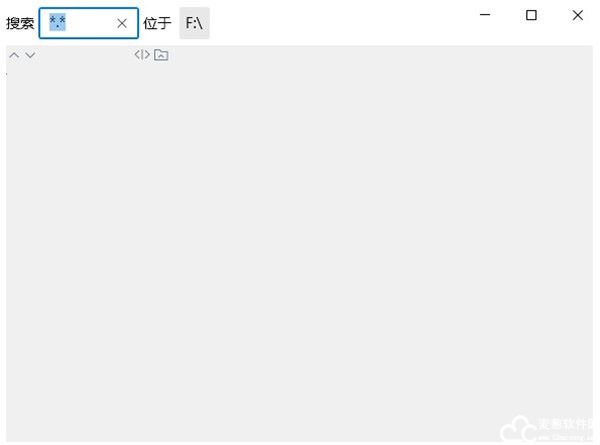
安装说明
1、在麦葱站下载One Commander专业版压缩包并解压文件。
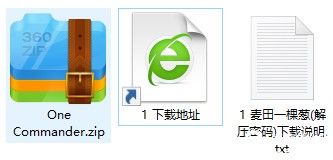
2、解压后就得到了软件的根目录文件,是不需要安装的。
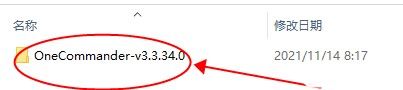
3、在文件中找到软件安装启动程序,点击打开。
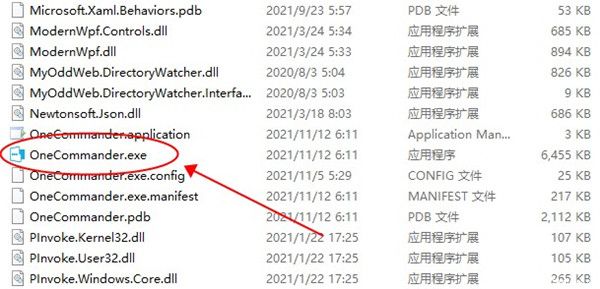
4、之后需要文件选择一个主题,点击右边的小箭头可以更换。
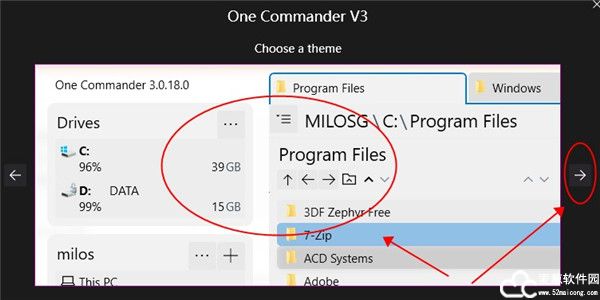
5、然后就是选择软件的框架,两种选择。
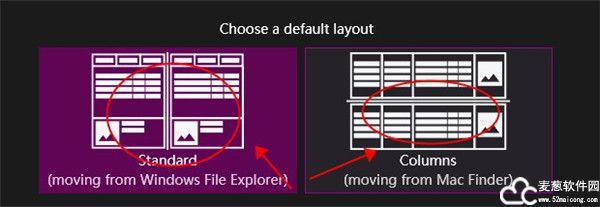
6、最后就是软件的语言,点击下拉,在最下面找到简体中文,再点击打开软件。
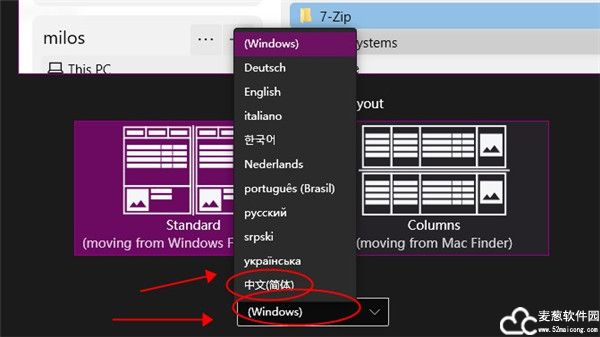
7、打开后就是这样的了,用户可以使用全部的功能。
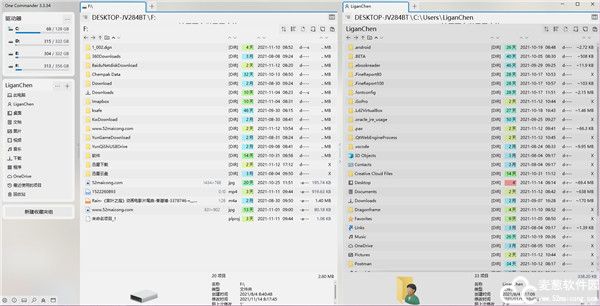
One Commander使用教程
1、打开刚刚下载的软件,进入主界面会发现有两个窗口,都是独立的。
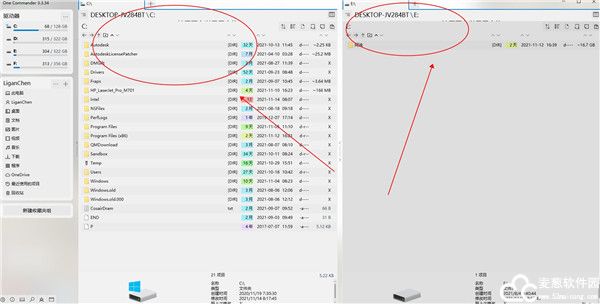
2、右边上下也有两个窗口,都是显示用户本地磁盘的。
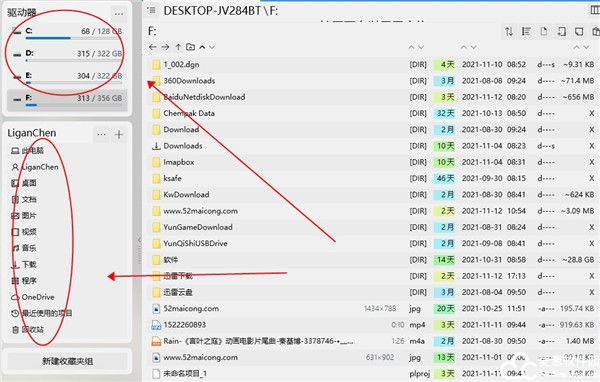
3、在最下面有着磁盘的详细信息显示,方便用户查看。
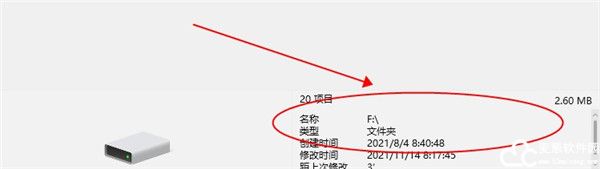
4、点击左下角的设置按钮,可以设置软件的基本参数,点击主题能够更改文件夹的图标包。
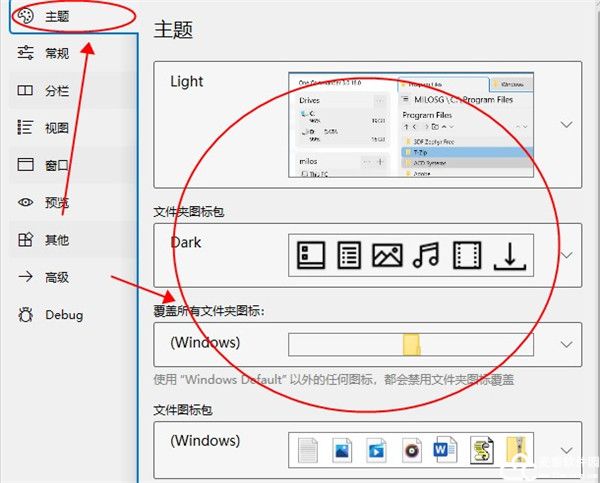
5、常规选项中可以设置UI属性,其中就包括启动动画、字体以及项目属性。
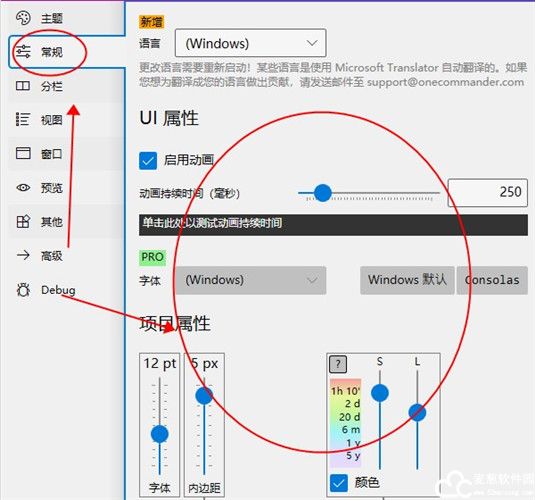
6、用户可以设置软件的可见性,就比如显示隐藏文件和文件夹或者是隐藏临时文件。
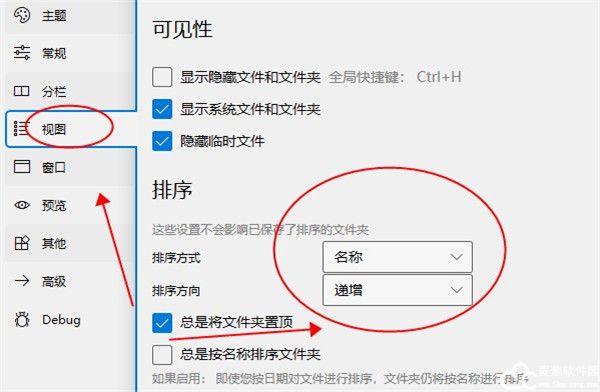
7、窗口中可以设置是否在后台持续运行以及切换到另一个窗口。
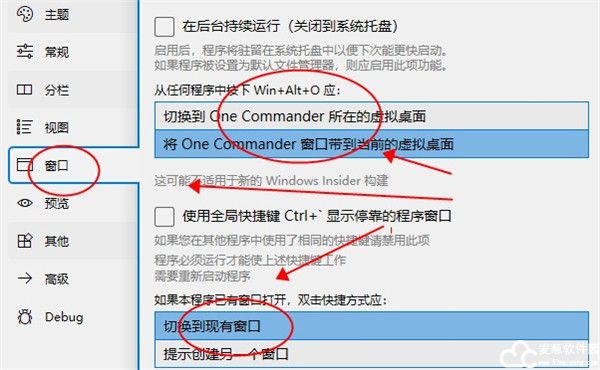
8、预览界面中可以设置预览的窗口以及内置预览窗口等。
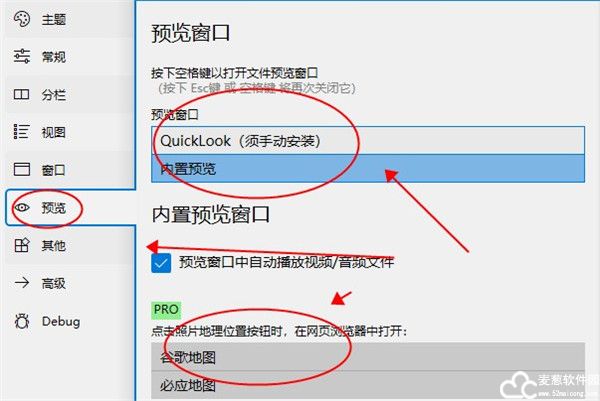
9、其他选项中设置的内容比较丰富,就比如启动时是否恢复上一个会话等。
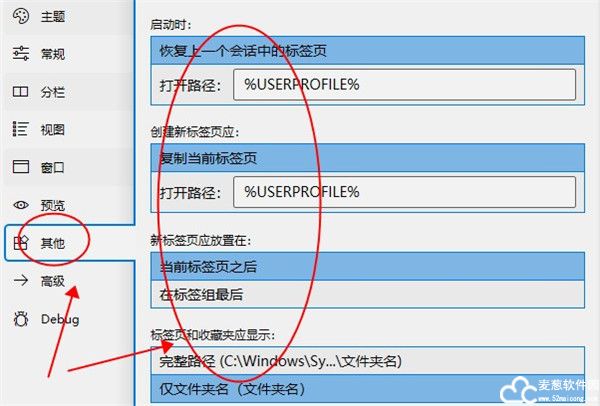
10、在高级选项中可以选择渲染是使用硬件还是软件,并且保存文件夹的路径。
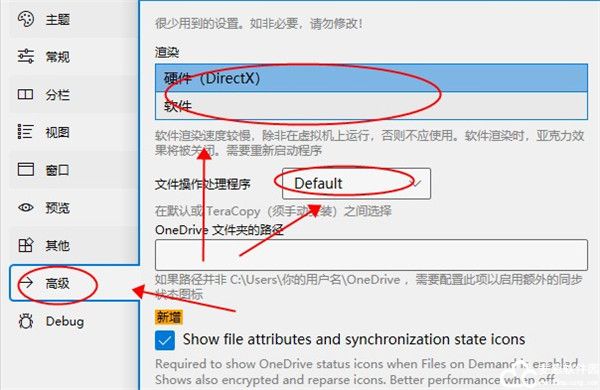
11、点击左下角的图标能够显示磁盘的使用率以及具体的使用参数。
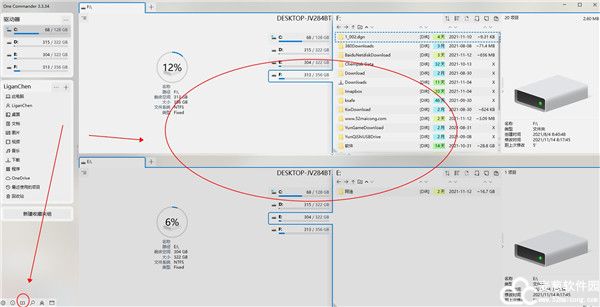
软件优势
1、隐藏文件可以显示。
2、高级搜索支持正则表达式。
3、允许在复制和移动过程中重命名。
4、双窗口3视图和无限标签。
5、可以设置自定义热键。
6、One Commander专业版支持自定义字体、颜色等。
7、支持多种选择。
8、支持本地和网络磁盘。
9、支持文件操作排队。
10、支持搜索Spotlight。
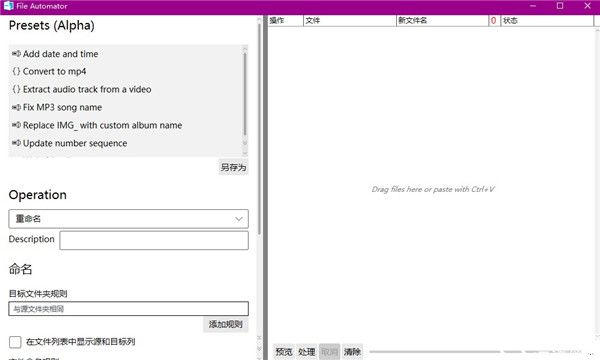
软件亮点
1、Taskmaster功能执行批处理操作。
2、Windows10风格设计。
3、支持不同文件夹之间的选项卡功能和打开和移动功能。
4、树形视图可以更好地组织和查看嵌套目录。
5、支持云存储和外部存储。
6、拖放列表功能可以共同移动不同位置的文件。
7、轻松复制、剪切、重命名,One Commander专业版能够创建新文件和文件夹。
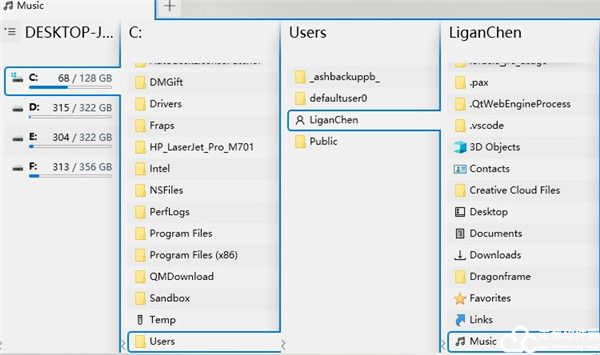


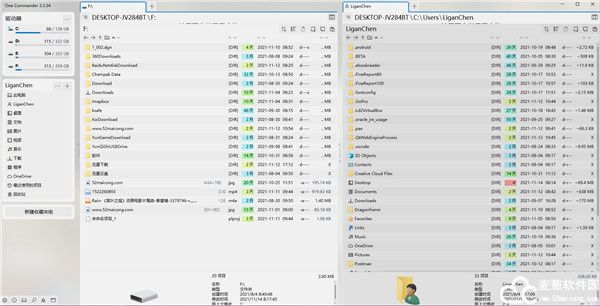
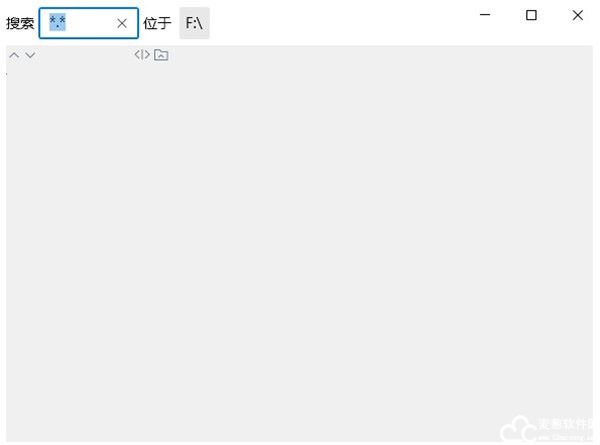
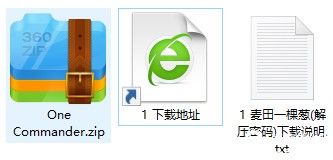
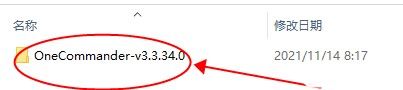
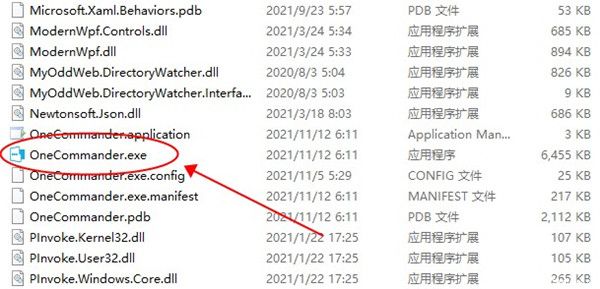
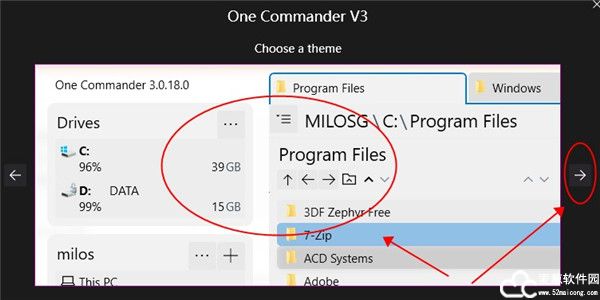
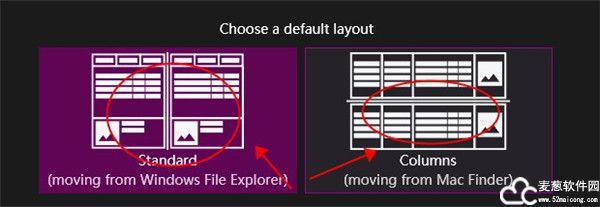
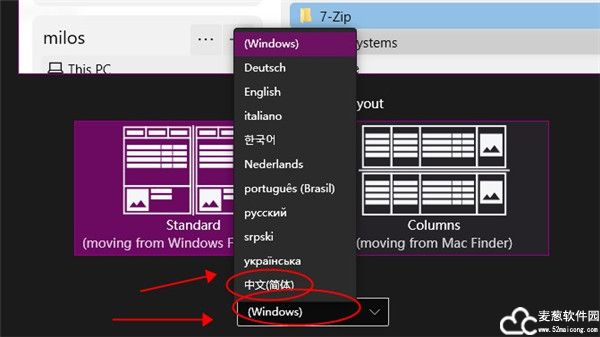
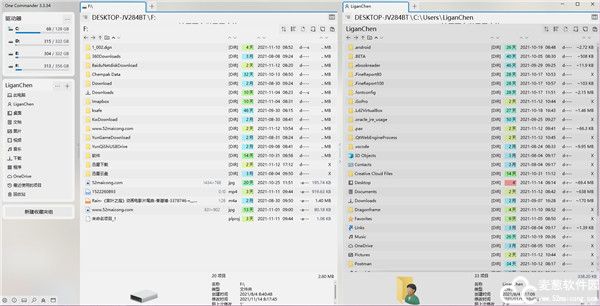
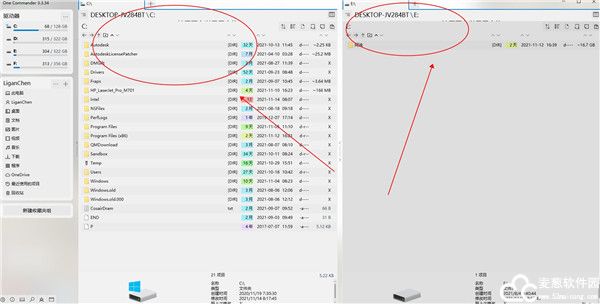
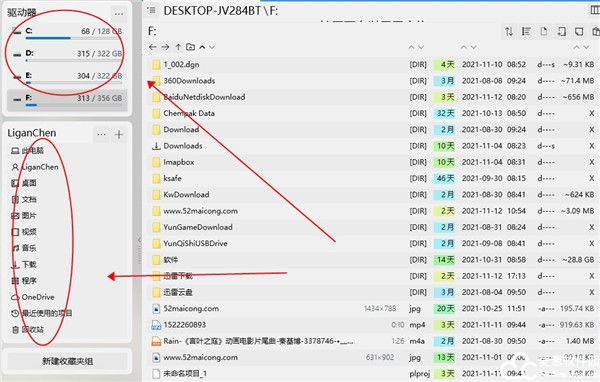
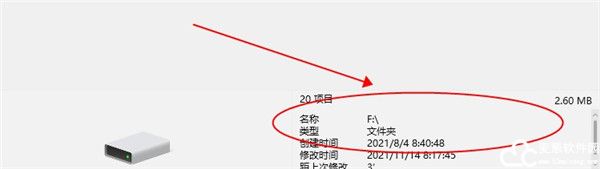
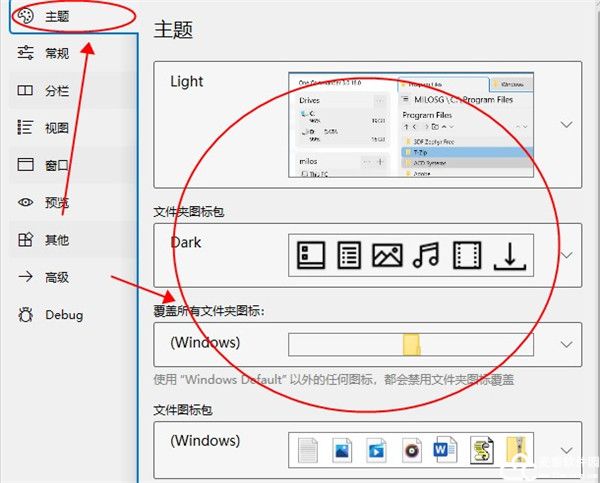
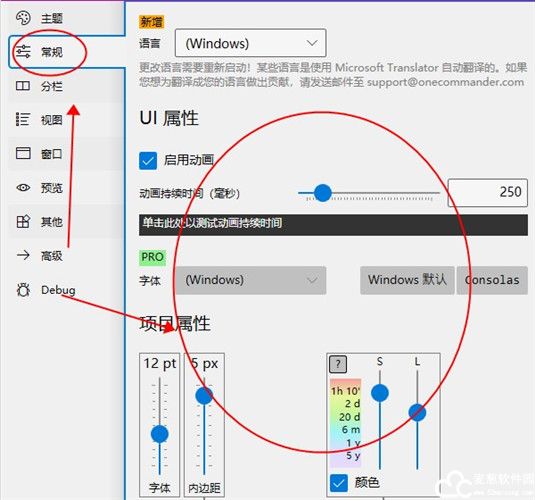
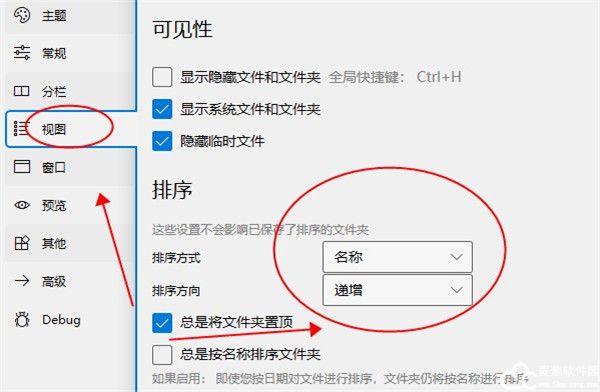
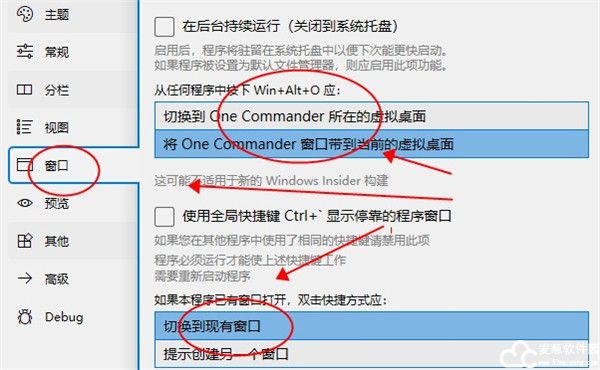
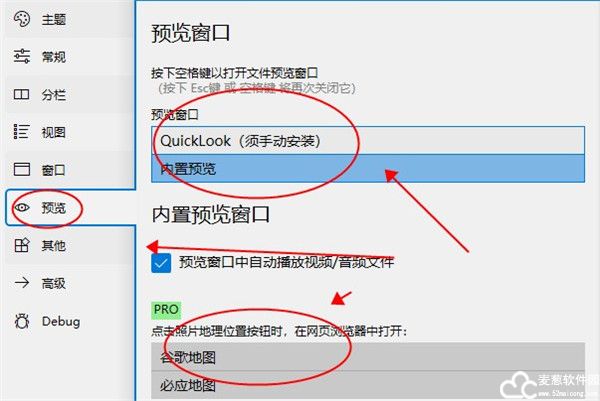
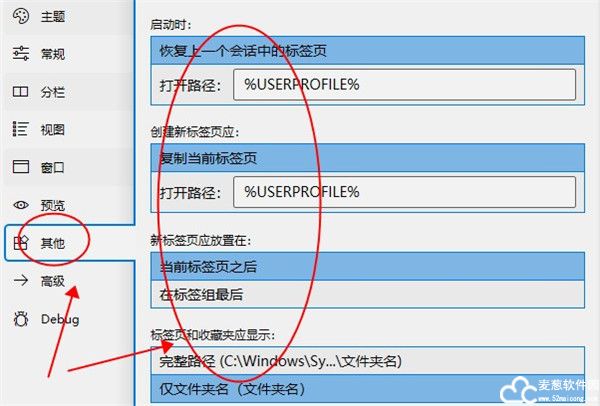
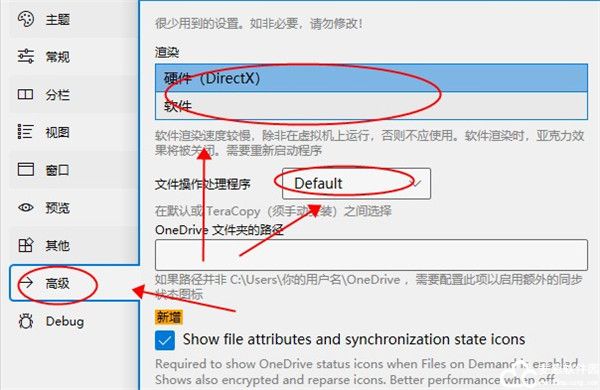
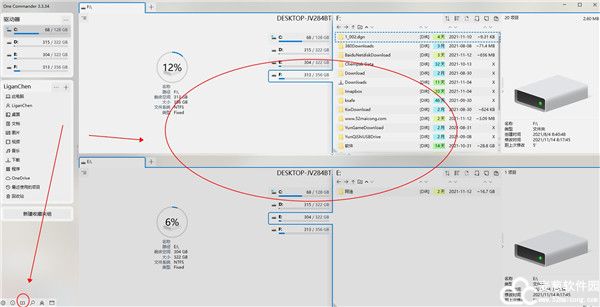
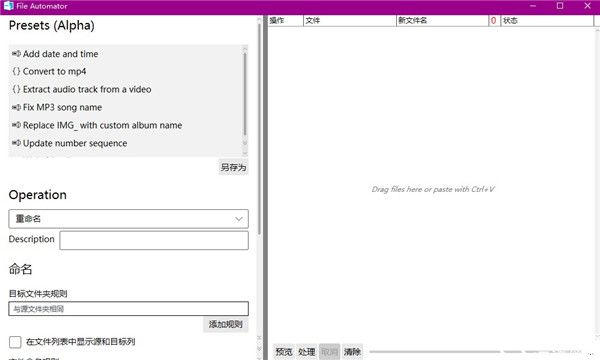
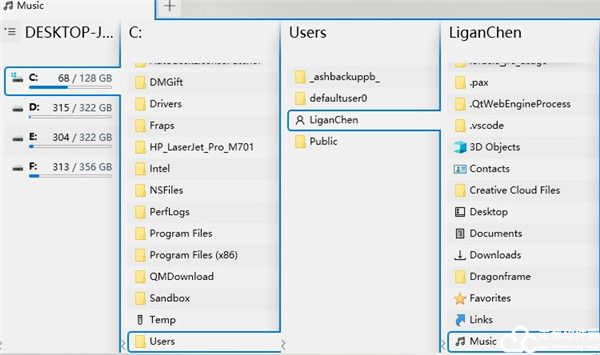
0条评论